数据存储🔹硬盘故障🔹小鱼详解西部数据移动硬盘常见问题原因及高效应对技巧
- 问答
- 2025-08-31 05:49:58
- 2
📦【场景引入】
晚上十点,你正急着整理明天汇报用的资料,突然电脑弹窗提示:“磁盘无法访问,数据错误”,移动硬盘咔咔作响,指示灯忽明忽暗——完了,硬盘可能出问题了!别慌,这种经历很多人都有,尤其是用西部数据移动硬盘的朋友,今天小鱼就带你摸清西部数据硬盘的“脾气”,聊聊常见故障原因和应对技巧,让你不再手忙脚乱!
🔍 一、西部数据移动硬盘常见问题根源
1️⃣ 物理损伤:最头疼的“硬伤”
硬盘怕摔、怕震、怕高温,尤其是便携式移动硬盘,一不小心从桌上滑落,或者插着电时被线绊到,都可能导致磁头划伤盘片,西部数据硬盘虽然外壳做工不错,但内部机械结构依然脆弱,通电时突然断电或电压不稳也很伤硬盘。
2️⃣ 接口/连接问题:看似小问题,实则大坑
USB接口松动、线材老化、电脑USB口供电不足……这些都会导致硬盘识别不稳定,西部数据硬盘通常配的是Type-A或Type-C接口,如果电脑接口积灰或氧化,容易接触不良,提示“设备未识别”。

3️⃣ 文件系统错误:软件层的“混乱”
突然拔硬盘、传输中强制断开,可能导致文件系统崩溃(比如NTFS或exFAT表损坏),这时候硬盘能识别,但打开分区时提示“需要格式化”或“参数错误”。
4️⃣ 固件兼容性问题:冷门但真实存在
西部数据部分型号的硬盘固件和某些电脑主板或系统版本(比如Win11或Mac Sonoma)可能存在兼容性问题,导致读写速度骤降或频繁掉盘。

5️⃣ 自然老化:时间的力量无法抗拒
机械硬盘用久了难免性能下降,西部数据的蓝盘、黑盘等系列虽然寿命设计较长,但正常使用3-5年后也可能出现坏道增多、噪音变大等问题。
🛠️ 二、高效应对技巧:从小白到自救高手
✅ 第一步:快速自查——80%的问题能当场解决
- 换线换接口:尝试更换数据线(尽量用原厂线),插入电脑后置USB口(供电更稳)。
- 插其他电脑试试:排除是否是本机系统或驱动问题。
- 听声音辨状态:正常运行时是轻微嗡鸣,如果有“咔哒咔哒”或尖锐声,立刻断电!
✅ 第二步:软件修复——数据能救就别放弃
- 磁盘检测工具:用西部数据官方软件WD Drive Utilities(2025年新版支持一键诊断),扫描错误并尝试修复。
- 系统自带修复:在Windows磁盘管理中对盘符右键→“属性”→“工具”→“错误检查”;Mac用“磁盘工具” First Aid功能。
- 数据备份优先:如果硬盘还能识别,赶紧把重要数据复制到电脑或云盘(注意!不要直接写入该硬盘)。
✅ 第三步:专业操作——谨慎尝试,风险自担
- 低级格式化(慎用!):仅当硬盘无物理损坏且数据可丢弃时使用,能重置扇区信息(工具:WD官方格式化工具或第三方如HDD Low Level Format)。
- 坏道屏蔽:用Victoria或HDTune检测坏道,并标记屏蔽(适合进阶用户)。
✅ 第四步:送修前准备——别让情况恶化
- 如果硬盘异响/发烫:立即断电,不要反复插拔!
- 数据极其重要:直接联系西部数据官方售后(2025年国内部分型号支持到府收件检测),或找有认证的数据恢复机构(注意选择靠谱机构)。
- 保修查询:西部数据硬盘通常提供2-5年保修,官网输入序列号可查剩余保修期(过期了也别慌,付费维修也有性价比选项)。
🌟 三、预防大于治疗:小鱼の贴心建议
- 插拔习惯:永远在系统右下角点击“安全删除硬件”再拔线!
- 避震防摔:给硬盘配个保护套,存放时远离磁场(比如音箱、手机)。
- 定期体检:每半年用WD工具做一次快速检测,监控硬盘健康状态。
- 重要数据3-2-1原则:3个副本,2种不同介质(比如硬盘+云盘),1份离线备份。
💡 最后总结
西部数据移动硬盘性价比高、性能稳定,但毕竟也是精密设备,出问题很正常,遇到故障时千万别蛮干——先软后硬,先自查再求助,数据无价,冷静操作比什么都重要!
(小鱼提示:本文基于2025年8月西部数据产品常见用户反馈整理,具体问题请以官方最新技术说明为准哦!)
本文由 励安春 于2025-08-31发表在【云服务器提供商】,文中图片由(励安春)上传,本平台仅提供信息存储服务;作者观点、意见不代表本站立场,如有侵权,请联系我们删除;若有图片侵权,请您准备原始证明材料和公证书后联系我方删除!
本文链接:https://cloud.7tqx.com/wenda/794799.html

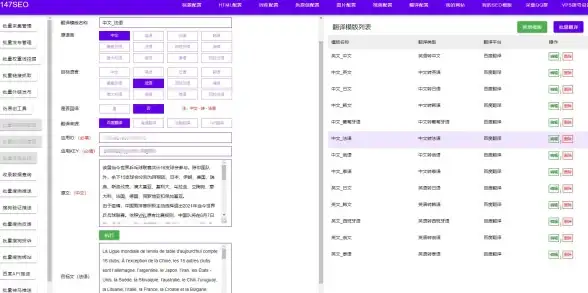

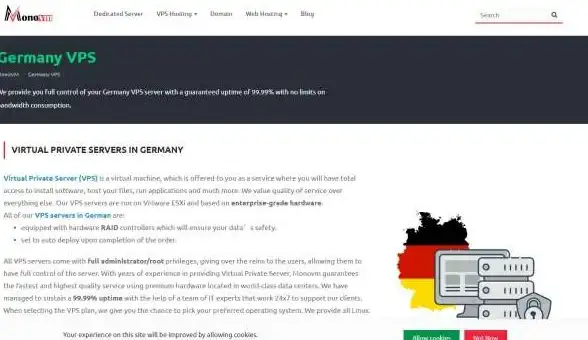
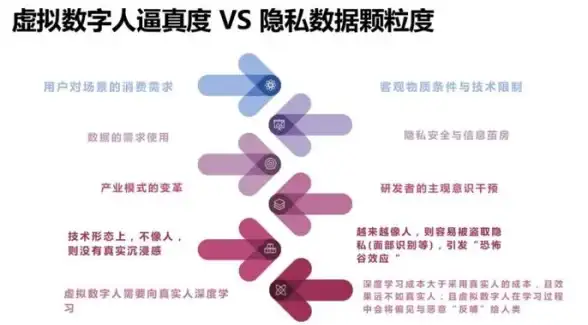
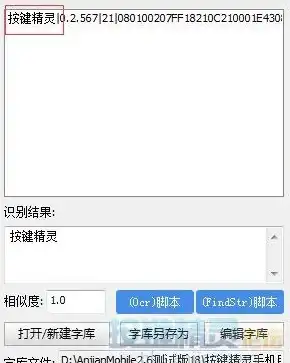



发表评论